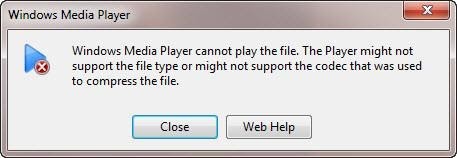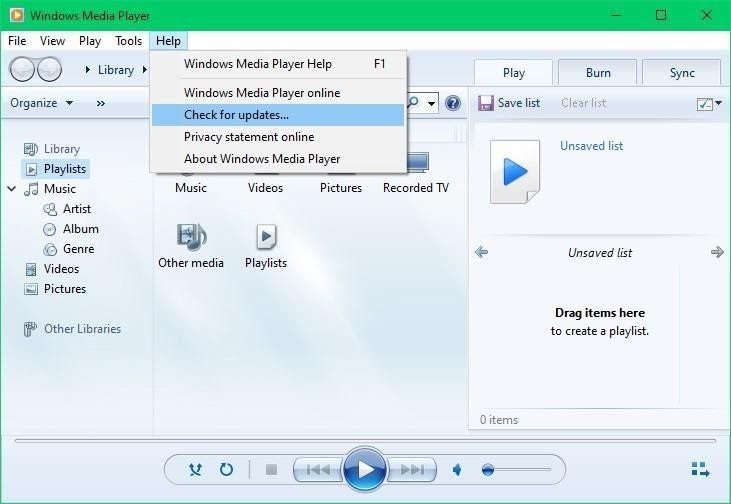Wanneer u een MOV-bestand op een pc probeert af te spelen, kunt u meestal berichten tegenkomen zoals Windows Media Player speelt geen MOV-bestanden af of Windows Media Player kan het bestand niet afspelen. De speler ondersteunt mogelijk het bestandstype niet of ondersteunt mogelijk niet de codec die werd gebruikt om het bestand te comprimeren. Als u QuickTime-speler gebruikt, zult u tegenkomen QuickTime kan geen MOV-bestanden openen en daarom wordt het MOV-bestand niet afgespeeld. Deze fouten op Windows Media Player of QuickTime treden meestal op als gevolg van niet-ondersteunde codec, verouderde speler, onderbrekingen, enz.
Dit informatieve artikel zal je leren hoe repareren MOV bestand niet afspelen op Windows- of Mac-systemen. Laten we voorlopig eens kijken waarom MOV niet kan spelen.
Waarom kan MOV niet op uw computer worden afgespeeld?
Er zijn vier scenario’s die ervoor zorgen dat uw MOV-videobestand onspeelbaar wordt. Door deze scenario’s te begrijpen en op te lossen, kan het niet-afspeelbare MOV-bestand worden opgelost.
- Als je MOV-videobestand niet-ondersteunde codec heeft, wordt de video niet afgespeeld. Het wordt altijd aanbevolen om codec-pakketten van echte websites te downloaden of te installeren om een naadloze videoweergave te krijgen.
- Als de mediaspeler die u gebruikt om het MOV-bestand af te spelen, niet regelmatig wordt bijgewerkt of als het beperkte codec-compatibiliteit heeft, zal het MOV-bestand niet afspelen. Probeer altijd uw MOV-bestand op verschillende soorten mediaspelers af te spelen voordat u verder gaat reparatie MOV bestand.
- Onderbrekingen tijdens het downloaden of overbrengen van het MOV-bestand leiden tot gedeeltelijk gegevensverlies. Dit is wanneer de video begint te haperen of frames overslaat tijdens het afspelen. Door abrupte onderbrekingen te vermijden wanneer het videobestand wordt overgedragen, wordt het risico van een niet-afspeelbaar MOV-bestand verkleind.
- Download geen MOV-videobestanden van verdachte of schadelijke websites. De kans op een virus- en malwareaanval op uw computer is zeer groot en kan alle aanwezige bestanden beschadigen.
Dit zijn de 4 meest voorkomende scenario’s die ervoor zorgen dat uw MOV-bestand niet wordt afgespeeld op uw Windows 10- of Mac-systeem. Laten we doorgaan met de oplossingen waarmee u de MOV-bestanden kunt repareren die niet op uw pc worden afgespeeld.
Snelle Oplossingen voor MOV Bestand niet Afspelen
Het MOV-videobestand dat niet wordt afgespeeld op uw Windows op Mac-systeem, kan worden hersteld. De gratis methoden en het downloaden van codec-pakketten kunnen helpen bij het afspelen van het MOV-bestand. Zelfs als deze gratis methoden het niet-afspeelbare MOV-bestand niet kunnen repareren, kunt u gebruik maken van een bekwaam video reparatie tool zoals CAT-videoreparatiesoftware. Deze software weerhoudt u van de vermoeiende handmatige stappen voor probleemoplossing. Het enige wat je hoeft te doen is de niet-afspeelbare MOV te selecteren, een referentiebestand op te geven en op reparatie te klikken; u krijgt een afspeelbaar MOV-bestand dat op de gewenste locatie kan worden opgeslagen.
Bonustip:
Voordat we verder gaan met de gratis oplossingen om het MOV-bestand afspeelbaar te maken, is hier een snelle oplossing die veel Windows- en Mac-gebruikers heeft geholpen. MOV-bestandsformaat heeft 3 andere bestandsextensies die kunnen worden gebruikt als de mediaspeler fouten geeft. Het enige dat u hoeft te doen, is het “.mov” dat wordt vermeld aan het einde van de bestandsnaam met “.mp4”, “.3gp” of “.m4v”.
De bestandsextensielijst van de mediaspelers herkent het MOV-formaat soms niet als de speler niet up-to-date is. Daarom zal het vervangen van de .mov-extensie door de bovengenoemde typen u helpen.
Windows Media Player speelt geen MOV-bestand af
De vraag “hoe MOV-bestanden op Windows 10 af te spelen” kan worden beantwoord met “Je kunt MOV-bestanden afspelen op Windows 10 met Windows Media Player”. Maar zelfs de Windows Media Player geeft u een foutmelding, alsof de speler het bestandstype of de codec die werd gebruikt om het MOV-videobestand te comprimeren mogelijk niet ondersteunt.
MOV-bestanden die niet op WMP worden afgespeeld, kunnen echter worden opgelost met behulp van een paar tijdelijke oplossingen die hieronder worden vermeld.
Werk de WMP bij om MOV-bestanden af te spelen
Soms is het codec-pakket dat beschikbaar is in de speler verouderd of beschadigd. Daarom zal het handmatig vervangen van het codec-pakket door het pad te volgen dat in de stappen wordt genoemd, u helpen om het MOV-videobestand af te spelen op Windows Media Player.
Stap 1: Ga naar This PC > C: > Windows > System32.
Stap 2: Zoek naar een bestand met de naam “l3codeca.acm” en hernoem het “l3codeca.bak”
Stap 3: Open Windows Media Player, klik op Help en selecteer Check for updates…
Hiermee wordt het ontbrekende codec-pakket dat nodig is om het MOV-videobestand af te spelen, opnieuw gedownload en wordt de WMP bijgewerkt naar de nieuwste versie. Dus als er ondersteunde bestandsextensies ontbraken in uw vorige versie van WMP, wordt deze automatisch gedownload.
Reparatieprogramma als de MOV nog steeds niet kan worden afgespeeld
Als uw MOV-bestand niet wordt afgespeeld, zelfs niet nadat u de codec-packs hebt vervangen en de Windows Media Player heeft bijgewerkt, verwijst dit naar ernstige corruptie. De beschadiging verwijdert de video-informatie of maakt deze onleesbaar. U kunt geen nieuwe videokoptekst of informatie maken met behulp van WMP of Windows 10, omdat deze beperkte functionaliteit hebben. Voor problemen met betrekking tot corruptie of reparatie heeft u een professionele videoreparatietool nodig.
CAT Video Repair Tool is een software die uw niet-afspeelbare MOV-bestand in slechts 3 klikken repareert. Dit is een alleen-lezen tool die de videokwaliteit niet verandert tijdens het repareren van de video. De tool verwijdert kapotte en onvolledige videogegevens en vervangt deze door de gezonde gegevens door de referentie-MOV-video te nemen die je hebt verstrekt. Download de CAT Video Repair-tool nu naar reparatie MOV bestand niet afspelen gratis.
QuickTime Player kan MOV-video niet openen
QuickTime is de native mediaspeler van Apple die is gemaakt voor Mac- en Windows-computers. MOV is een door Apple ontwikkeld formaat, dus in de meeste gevallen werkt het probleemloos met de QuickTime-mediaspeler. Toch kunt u fouten tegenkomen zoals “Kan niet openen” wanneer u het MOV-bestand op Mac probeert af te spelen. Lees het volgende gedeelte om te weten waarom MOV niet op QuickTime kan worden afgespeeld.
Waarom is MOV niet compatibel met QuickTime?
QuickTime Player heeft geen ingebouwde ondersteuning voor veel bestandsindelingen, containers en bestandsextensies in tegenstelling tot VLC en Windows Media Player. QuickTime speelt het MOV-videobestand alleen af als het is gecodeerd met “MPEG-4” of “H.264” video en AAC-audio. Als u dus het MOV-bestand probeert af te spelen dat niet is gecodeerd met de genoemde codecs, kan QuickTime het MOV-bestand niet openen.
Hoe maak ik het MOV-bestand afspeelbaar op QuickTime?
CAT Video Repair Tool vervangt de niet-ondersteunende video-encoders door “MPEG-4” of “H.264” video-encoder en AAC-audio. Als er beschadigingen in de video aanwezig zijn, wordt zelfs dat gerepareerd met behulp van het gezonde referentiebestand dat door u wordt verstrekt. Volg de onderstaande stappen en uw MOV-video kan worden afgespeeld op de QuickTime-mediaspeler.
Installeer en start de CAT Video Repair-tool op uw Windows-computer.
Stap 1: Selecteer de MOV-video die niet wordt afgespeeld en selecteer een gezond MOV-bestand ter referentie.
Stap 2: Klik op Repair en wacht tot de software het MOV-bestand heeft hersteld.
Stap 3: Nadat het MOV-bestand is gerepareerd, gebruikt u de Preview functie om de video af te spelen en te verifiëren.
* Als u tevreden bent met de oplossing, slaat u het afspeelbare MOV-bestand op een van uw gewenste locaties op. Nu zal het MOV-bestand dat niet werd afgespeeld op de QuickTime-speler worden hersteld. Dit gerepareerde bestand kan ook op Mac worden afgespeeld.